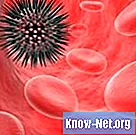Зміст

Блиск обличчя з’являється на фотографії завдяки шкірному жиру або поту, і його можна звести до мінімуму до того, як зробити фотографію за допомогою матової пудри для обличчя. В Adobe Photoshop ви можете прибрати як відблиски, спричинені спалахом камери, так і жирність. Навіть новачок Photoshop може прибрати блиск обличчя, щоб виявити ідеальне обличчя.
Метод пензля
Крок 1
Відкрийте Photoshop CS5. Клацніть «Файл», а потім «Відкрити». Знайдіть фотографію, яку потрібно редагувати.
Крок 2
Клацніть на "Кисть / Кисть" на панелі інструментів ліворуч. Використовуйте повзунок під пензлем, щоб змінити розмір відповідно до робочої області. Знизьте "твердість" пензля приблизно до 40 відсотків.
Крок 3
Встановіть для «Режиму» пензля значення «Звичайний», а для «Непрозорість» - плюс-мінус 30 відсотків. Змініть відсоток непрозорості та твердості щітки для отримання легших або більш драматичних результатів. Натисніть кнопку "Аерограф / Аерограф" поруч із пунктом "Потік".
Крок 4
За допомогою інструмента «Піпетка / крапельниця» знайдіть на обличчі не блискучу ділянку та клацніть. Це стосується кольору для «фарбування» нежирної шкіри.
Крок 5
Чистіть світлі ділянки круговими рухами. Зверніть особливу увагу на "Т-зону", яка представляє собою лоб, ніс і щоку. Відтінок світимості - запорука природного ефекту. Якщо непрозорість або твердість пензля занадто висока, це призведе до гротескного «фотошопного» вигляду. Освітліть "Непрозорість" шару, який ви вже намалювали, щоб ще більше зменшити мазок пензля.
Метод клонування штампа
Крок 1
Відкрийте Photoshop CS5 і завантажте зображення, яке потрібно редагувати. Створіть новий шар, вибравши опцію «Шар / шар», а потім «Новий шар / Новий шар».
Крок 2
Використовуйте інструмент «Клонувати штамп / Клонувати штамп», натискаючи клавішу «S» або використовуючи панель інструментів ліворуч від зображення. Змініть "Режим" штампа клону на "Потемніти / Потемніти" та зменшіть "Непрозорість" приблизно до 30 відсотків. Набір для "Всі шари / Усі шари"
Крок 3
Знайдіть ділянку обличчя, яке не блищить і відповідає решті обличчя. Ви заміните яскраві ділянки цим кольоровим зразком. Натискайте клавішу "Alt" на клавіатурі, натискаючи ліву кнопку миші, щоб окреслити зразок, який ви хочете використовувати.
Крок 4
Утримуючи ліву кнопку, підведіть мишу до блискучої області, щоб покрити її зразком нормального тону шкіри.